Jak zsumować wartości bezwzględne w programie Excel?
Przypuśćmy, że masz listę danych, która zawiera zarówno liczby dodatnie, jak i ujemne, a teraz chcesz zsumować ich wartości bezwzględne, co oznacza, że wszystkie negatywy zostaną obliczone jako dodatnie. Na przykład chcesz, aby 10 + (- 10) oznaczało 20 zamiast 0. Czy są jakieś szybkie sztuczki, które pomogą Ci obliczyć wartości bezwzględne w programie Excel?
- Zsumuj wartości bezwzględne za pomocą formuł
- Zsumuj wartości bezwzględne, zmieniając wszystkie liczby ujemne na dodatnie w programie Excel
- Sumuj wartości bezwzględne - niesamowite narzędzie
 Zsumuj wartości bezwzględne za pomocą formuł
Zsumuj wartości bezwzględne za pomocą formuł
Oto kilka uroczych formuł do sumowania wartości bezwzględnych, spójrz na to:
Formuła 1: funkcja SUMA.JEŻELI ()
Dzięki następującym dwóm funkcjom SUMA.JEŻELI możesz szybko obliczyć sumę wartości bezwzględnych, wykonaj następujące czynności:
1. W pustej komórce, w której chcesz umieścić wynik, wprowadź jedną z poniższych formuł i naciśnij Wchodzę klawisz.
=SUMIF(A2:A14,">0") - SUMIF(A2:A14,"<0")
=SUM(SUMIF(A2:A14,{">0","<0"})*{1,-1})

Formuła 2: funkcja SUMPRODUCT ()
To zdjęcie Produkt sumaryczny Formuła może również wyświadczyć ci przysługę, wpisz poniższą formułę i naciśnij Wchodzę kluczem, otrzymasz sumę potrzebnych wartości bezwzględnych.
= SUMPRODUCT (ABS (A2: A14))
Formuła 3: SUMA () Formuła tablicowa
Jeśli interesuje Cię formuła tablicowa, mogę porozmawiać o tej formule tablicowej Sum. Wprowadź poniższy wzór i naciśnij Ctrl + Shift + Enter klucze, aby otrzymać sumę.
= SUMA (ABS (A2: A14))
Zsumuj wartości bezwzględne, zmieniając wszystkie liczby ujemne na dodatnie w programie Excel
Oprócz formuł możemy zmienić wszystkie liczby ujemne na dodatnie, a następnie zsumować te liczby. Możesz aplikować Kutools dla programu Excel's Zmień znak wartości narzędzie, aby zrobić to z łatwością.
Kutools dla programu Excel - Doładuj program Excel za pomocą ponad 300 niezbędnych narzędzi. Ciesz się w pełni funkcjonalnym 30-dniowym DARMOWYM okresem próbnym bez karty kredytowej! Zdobądź To Teraz
1. Wybierz pustą komórkę poniżej liczb, których wartości bezwzględne chcesz dodać, wpisz formułę = SUMA (A2: A14) (A2: A14 to liczba komórek, których wartości bezwzględne zsumujesz) i naciśnij klawisz Wchodzę klucz. Zobacz zrzut ekranu:
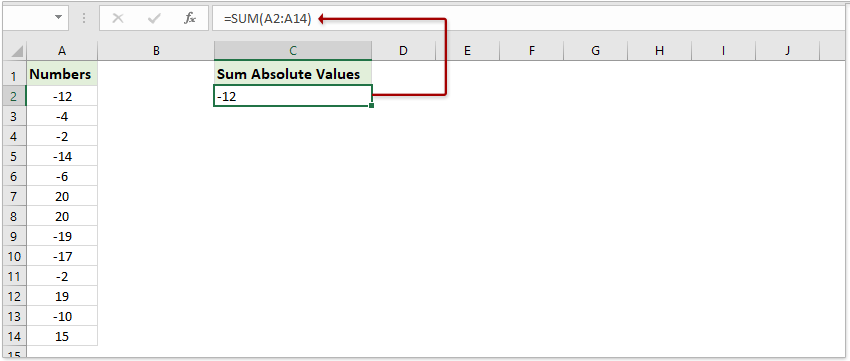
2. Wybierz te komórki liczbowe (A2: A14 w naszym przypadku) i kliknij Kutools > Treść > Zmień znak wartości.

3. W otwartym oknie dialogowym Zmień znak wartości zaznacz plik Zmień wszystkie wartości ujemne na dodatnie opcję i kliknij przycisk Ok przycisk.

A teraz wszystkie wartości ujemne są konwertowane na wartości dodatnie, a wynik sumowania zmienia się automatycznie.

Kutools dla programu Excel - Doładuj program Excel za pomocą ponad 300 niezbędnych narzędzi. Ciesz się w pełni funkcjonalnym 30-dniowym DARMOWYM okresem próbnym bez karty kredytowej! Zdobądź To Teraz
Sumuj wartości bezwzględne - niesamowite narzędzie
Możesz również zastosować Suma wartości bezwzględnej formuła Kutools dla programu Excel aby łatwo rozwiązać problem.
Kutools dla programu Excel- Zawiera ponad 300 przydatnych narzędzi dla programu Excel. Pełna wersja bezpłatna 30-dniowa, bez karty kredytowej! Zdobądź To Teraz
1. Wybierz pustą komórkę, w której chcesz umieścić sumę, i kliknij Kutools > Pomocnik formuły > Pomocnik formuły.
2. W oknie dialogowym Formuła pomocnika wybierz matematyka z Pomocnik formuły listę rozwijaną, kliknij, aby podświetlić Suma wartości bezwzględnych Wybierz formułę w polu listy określ zakres liczb, których wartości bezwzględne chcesz zsumować, a następnie kliknij Ok przycisk.

Teraz otrzymujesz sumę wartości bezwzględnych wybranych liczb.

Podobne artykuły:
Najlepsze narzędzia biurowe
Zwiększ swoje umiejętności Excela dzięki Kutools for Excel i doświadcz wydajności jak nigdy dotąd. Kutools dla programu Excel oferuje ponad 300 zaawansowanych funkcji zwiększających produktywność i oszczędzających czas. Kliknij tutaj, aby uzyskać funkcję, której najbardziej potrzebujesz...

Karta Office wprowadza interfejs z zakładkami do pakietu Office i znacznie ułatwia pracę
- Włącz edycję i czytanie na kartach w programach Word, Excel, PowerPoint, Publisher, Access, Visio i Project.
- Otwieraj i twórz wiele dokumentów w nowych kartach tego samego okna, a nie w nowych oknach.
- Zwiększa produktywność o 50% i redukuje setki kliknięć myszką każdego dnia!
